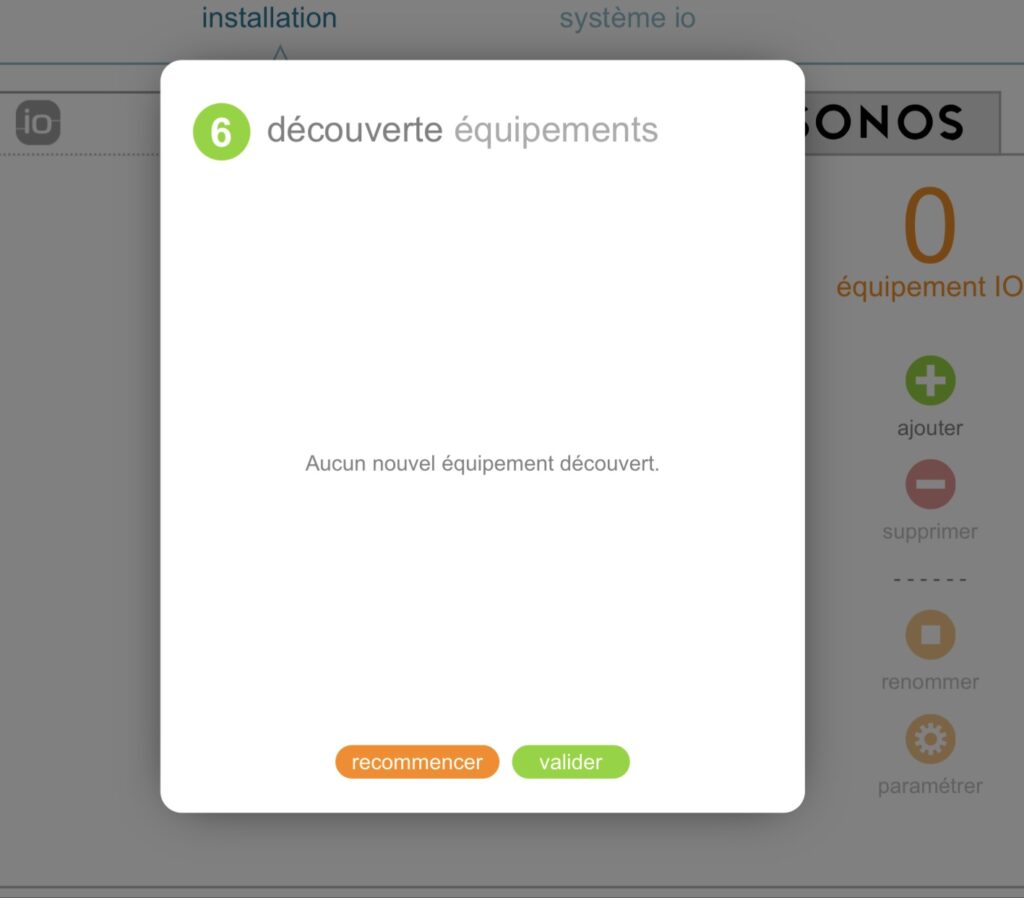1. Quels sont les problèmes d’ouverture des fichiers JPEG ?
Les fichiers JPEG sont l’un des formats de fichier les plus couramment utilisés pour stocker des images. Ces fichiers sont largement utilisés pour stocker des images sur le web, car ils offrent une compression plus élevée et une taille de fichier plus petite, ce qui permet de réduire le temps de chargement. Malheureusement, ces fichiers peuvent parfois ne pas être ouverts correctement, ce qui peut être très frustrant lorsque vous essayez d’accéder à vos photos ou à des images importantes.
Il existe de nombreuses raisons pour lesquelles un fichier JPEG peut ne pas s’ouvrir correctement. Les problèmes les plus courants sont généralement liés à des erreurs de formatage, à des virus, à une corruption de données ou à des erreurs de téléchargement. Si vous rencontrez des problèmes avec l’ouverture des fichiers JPEG, il est important de comprendre ce qui cause le problème et comment le résoudre.
2. Comment réinitialiser l’application Photos ?
La première étape pour résoudre les problèmes d’ouverture des fichiers JPEG sur Windows 10 est de réinitialiser l’application Photos. Pour ce faire, procédez comme suit :
1. Appuyez sur la touche Windows + I pour ouvrir les paramètres.
2. Cliquez sur « Applications ».
3. Cliquez sur le lien « Applications et fonctionnalités ».
4. Recherchez l’application Photos dans la liste des applications et cliquez dessus.
5. Cliquez sur le bouton « Réinitialiser ».
6. Vous serez invité à confirmer la réinitialisation de l’application. Cliquez sur « Réinitialiser » pour confirmer.
Une fois que l’application Photos a été réinitialisée, vous devriez pouvoir ouvrir les fichiers JPEG sans problème. Si ce n’est pas le cas, vous devrez peut-être réinitialiser les associations de fichiers ou changer la visionneuse d’images.
3. Comment changer la visionneuse d’images ?
Si vous avez réinitialisé l’application Photos et que vous rencontrez toujours des problèmes avec l’ouverture des fichiers JPEG, vous pouvez essayer de changer la visionneuse d’images. Il existe de nombreuses applications gratuites et payantes qui peuvent être utilisées pour ouvrir des fichiers JPEG. Certaines des applications les plus populaires incluent Adobe Photoshop, GIMP, FastStone Image Viewer et IrfanView.
Pour changer la visionneuse d’images par défaut sur Windows 10, procédez comme suit :
1. Appuyez sur la touche Windows + R pour ouvrir la boîte de dialogue « Exécuter ».
2. Tapez « Control folders » et appuyez sur « Entrée ».
3. Cliquez sur l’onglet « Types de fichiers ».
4. Recherchez le type de fichier que vous souhaitez modifier et sélectionnez-le.
5. Cliquez sur le bouton « Modifier » pour choisir la nouvelle application par défaut.
6. Sélectionnez l’application que vous souhaitez utiliser pour ouvrir les fichiers JPEG et cliquez sur « OK ».
Une fois que vous avez sélectionné la nouvelle application par défaut, vous devriez pouvoir ouvrir les fichiers JPEG sans problème. Si ce n’est pas le cas, vous pouvez essayer de réinitialiser les associations de fichiers.
4. Comment réinitialiser les associations de fichiers ?
Les associations de fichiers sont des fichiers qui sont utilisés pour spécifier quelle application doit être utilisée pour ouvrir un type de fichier spécifique. Parfois, ces associations peuvent être corrompues et peuvent causer des problèmes d’ouverture des fichiers JPEG. Pour réinitialiser les associations de fichiers, procédez comme suit :
1. Appuyez sur la touche Windows + R pour ouvrir la boîte de dialogue « Exécuter ».
2. Tapez « Control folders » et appuyez sur « Entrée ».
3. Cliquez sur l’onglet « Types de fichiers ».
4. Recherchez le type de fichier que vous souhaitez modifier et sélectionnez-le.
5. Cliquez sur le bouton « Réinitialiser » pour réinitialiser l’association de fichier.
6. Vous serez invité à confirmer la réinitialisation. Cliquez sur « Réinitialiser » pour confirmer.
Une fois que vous avez réinitialisé l’association de fichier, vous devriez être en mesure d’ouvrir les fichiers JPEG sans problème. Si ce n’est pas le cas, vous devrez peut-être essayer d’autres solutions, telles que la réinstallation du logiciel ou la mise à niveau des pilotes graphiques.
Conclusion
Dans cet article, nous avons examiné les problèmes courants qui peuvent empêcher votre ordinateur de lire les fichiers JPEG et comment les résoudre. Nous avons vu comment réinitialiser l’application Photos, comment changer la visionneuse d’images et comment réinitialiser les associations de fichiers. Si vous rencontrez toujours des problèmes avec l’ouverture des fichiers JPEG, vous devrez peut-être essayer d’autres solutions, telles que la réinstallation du logiciel ou la mise à niveau des pilotes graphiques.